技嘉主板启动选项设置
shiwaishuzidu 2025年4月17日 23:32:33 主板 32
技嘉主板启动选项设置通常在BIOS中进行,开机按Del键进入,找到“Boot”选项,按需调整启动顺序并保存退出。
技嘉主板的启动选项设置是一个重要的环节,它允许用户自定义电脑的启动方式,以满足不同的需求,以下是对技嘉主板启动选项设置的详细说明:

进入BIOS设置界面
-
开机并按下特定按键:在电脑开机或重启的过程中,当屏幕出现技嘉主板的LOGO时,迅速按下“Del”键(部分技嘉主板可能支持F2键或其他按键进入BIOS,具体可参考主板说明书),这是进入BIOS设置界面的关键步骤,如果错过时机可能需要重新开机尝试。
-
选择BIOS Setup选项:进入BIOS设置界面后,使用方向键移动光标至“BIOS Setup”或类似的选项,然后按下回车键进入BIOS设置主菜单。
设置启动顺序
-
找到启动选项菜单:在BIOS设置主菜单中,使用方向键找到“Boot”或“Startup”相关的选项,不同版本的BIOS可能名称略有不同,但通常都包含启动相关的设置。
-
调整启动顺序:在启动选项菜单中,会显示当前可用的启动设备列表,如硬盘(HDD/SSD)、光驱(CD/DVD)、USB设备等,使用“+”和“-”键或者通过鼠标拖动的方式,将希望优先启动的设备调整到列表的上方,如果要设置U盘启动,就将代表U盘的选项拖到最上面。

设置启动模式
-
找到启动模式选项:在BIOS设置界面中,查找与启动模式相关的选项,常见的有“Boot Mode Select”(启动模式选择)等。
-
选择合适的启动模式:根据使用的存储设备类型选择相应的启动模式,如“UEFI”或“Legacy”,如果使用的是较新的操作系统和UEFI格式的硬盘,通常选择“UEFI”模式;如果是旧版系统或传统硬盘,可能需要选择“Legacy”模式,设置完成后按回车键确认。
保存并退出BIOS设置
-
保存设置:在完成启动选项的设置后,需要保存更改才能生效,在BIOS设置界面中,找到“Save & Exit”(保存并退出)或类似的选项,按下回车键。
-
确认保存:在弹出的确认对话框中,选择“Yes”(是)或“OK”(确定),然后电脑会自动重启,使新的启动选项设置生效。
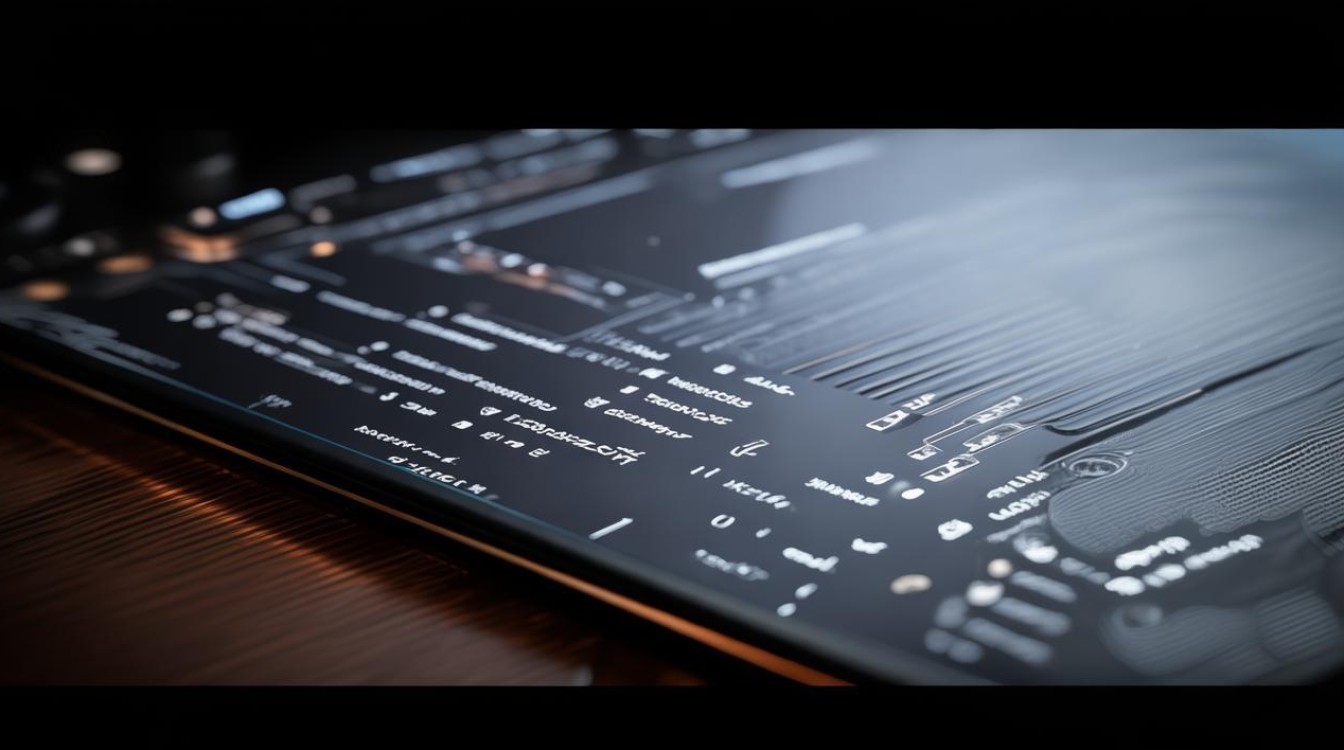
通过以上步骤,可以成功地在技嘉主板上设置启动选项,这些设置可以根据个人需求进行灵活调整,以满足不同的使用场景和需求。
相关问题与解答
-
问:如何在技嘉主板BIOS中设置从网络启动? 答:在BIOS的“Boot”或“Startup”菜单中,找到“Network Boot”(网络启动)选项,将其设置为启用(Enabled),根据网络启动的具体需求,配置相关的网络参数,如IP地址、网关等,最后保存并退出BIOS设置,电脑在重启后会尝试从网络启动。
-
问:设置启动选项后无法正常启动怎么办? 答:首先检查启动设备是否正常连接,如U盘是否插好、硬盘数据线是否连接正确等,确认BIOS中的启动顺序和启动模式设置是否正确,如果问题仍然存在,可以尝试恢复BIOS默认设置,即在BIOS设置界面中找到“Load Optimized Defaults”(加载优化默认值)或类似的选项,按下回车键恢复默认设置,然后再次尝试启动。










